
Hoe maak ik stansvormen?
maandag 18 juni 2012Als je voor het eerst drukwerk bestelt, komen alle keuzes die je moet maken misschien wat overweldigend over. Er is zo veel mogelijk en al die grafische termen maken het er ook niet makkelijker op. Femke helpt je graag op weg.
Met verschillende afwerkingstechnieken kun je al je creativiteit kwijt in je drukwerk. In een eerder blog over afwerkingstechnieken, besprak ik al kort wat stansen inhield. We kregen hier verschillende vragen over, hoe je een geschikt bestand moet aanleveren als je van deze techniek gebruik wilt maken. Daarom leg ik je in dit blog precies uit hoe je een stanstekening maakt voor je stansvormen.
Wat is stansen?
Stansen is een techniek waarbij je de vorm van je product kunt veranderen in een willekeurige vorm. De stansvormen worden met een stansmes in je ontwerp gesneden, zodat je een uniek stukje drukwerk kan laten maken. Om je drukwerk in een afwijkende vorm te laten stansen, heb je een geschikte stanstekening nodig.
Stap voor stap een stanstekening maken
Als voorbeeld gebruiken wij Adobe Indesign.
Stap 1
Open je ontwerp en geef aan waar je de stansvorm wilt aanbrengen (zie onderstaande afbeelding). In dit voorbeeld gaan we de buitenvorm van het drukwerk veranderen in een hartje door middel van een stans. Hiervoor kopiëren we het hartje en plaats je deze op de gewenste positie in een aparte pagina in het bestand. Je plaatst de stansvorm dus niet in het ontwerp van je sticker.

Stap 2
In de nieuwe pagina plaats je enkel het beeld dat uitgestanst moet worden. Alles wat niet uitgestanst moet worden blijft wit.
Stap 3
Het beeld wat uitgestanst zal worden, moet in een steunkleur worden opgemaakt, bijvoorbeeld 100% zwart (K). Hiervoor hoeft slechts de contour van de vorm worden aangegeven.
Je stelt de juiste kleurwaarden in door het object te selecteren en via het palet ‘Kleur/Colour’ de volgende waardes in te voeren: Cyaan: 0, Magenta: 0, Yellow en Black: 100 (zie afbeelding 2). Je ziet nu dat het object in het zwart wordt getoond. Dit zal niet zichtbaar zijn op het gedrukte visitekaartje. Geef de steunkleur de naam “Stans”.
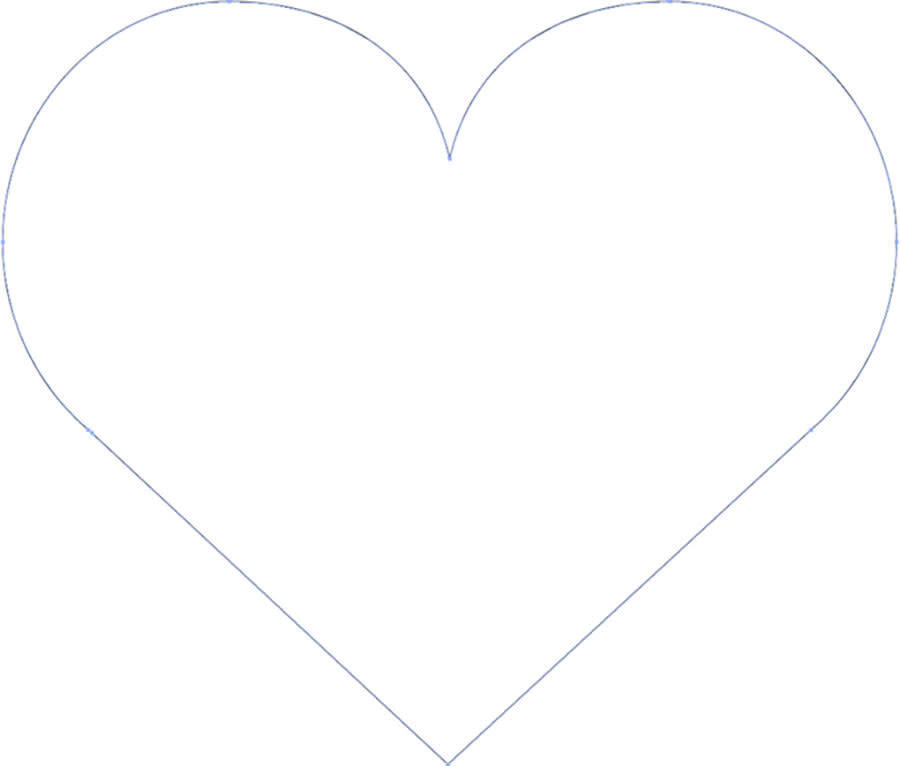
Stap 4
Maak nu van het Indesign-document een PDF-bestand en sla deze op als PDF/x-1a:2001. Het document is nu klaar om naar ons te worden opgestuurd.

Heb jij een vraag aan Femke?
Femke heeft een grote passie voor mooi drukwerk en kent alle grafische ins en outs. Hij helpt je graag op weg! Stel jouw grafische vragen op onze Facebook-pagina, via Twitter of per mail via info@printdeal.be en Femke beantwoordt ze zo snel mogelijk.